要实现WIN8自动登陆,其实方法有很多,并且步骤也不多,以下为大家详细介绍两种实现WIN8开机自动登陆的方法:
win8自动登陆设置方法一:打开WIN8开始“开始运行”对话框,在里面输入:“Rundll32 Netplwiz.dll,UsersRunDll”命令,之后按回车键确认打开“用户账户对话框”进行设置即可,如下图:
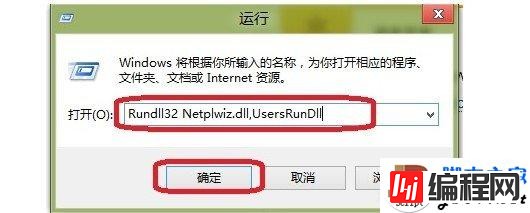
Win8运行命令对话框输入Rundll32 Netplwiz.dll,UsersRunDll命令
进入“用户账户对话框”设置界面如下图,我们只需要把“要使用本计算机,用户必须输入用户名和密码”选框的勾选取消掉即可,下次重启电脑即可实现Win8自动登陆了。
win8自动登陆设置方法二:修改注册表实现WIN8自动登录实现Win8自动登录的方法很多,接下来我们介绍下修改注册表实现WIN8开机自动登录,设置步骤有点多,有兴趣的朋友认真按着操作吧:
同样找到“开始运行”命令框,在其里面输入"regedit"命令,之后按回车键或者确认键即可进入WIN8注册表设置界面,如下图:
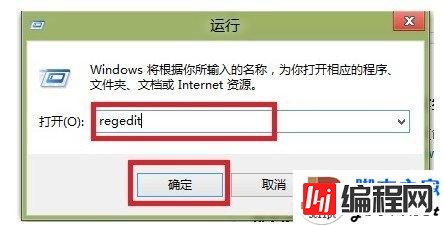
输入Regedit命令进入注册表
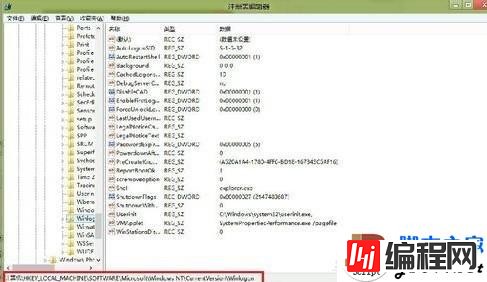
进入到注册表的界面进入注册表后,我们只要需要修改两处的注册表值,分别是在HKEY_LOCAL_
MacHINESOFTWAREMicrosoft
windows NtCurrentVers
ionWinlo
Gon”
项目下新建一个自动登录值,在右边窗体内点击右键“新建”--“
字符串值”,新建字符串“AutoAdminilogon”,将键值设为1,如下图所示:
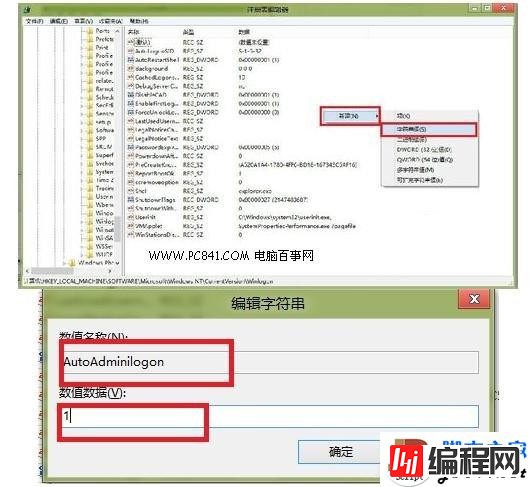
新建字符串AutoAdminilogon,注册表值为1 然后找到DefaultUserName,将其值设置为需要自动登录的系统用户名,最后再新建一个字符串值DefaultPass
Word,值设为用户名对应的密码即可,如下图:
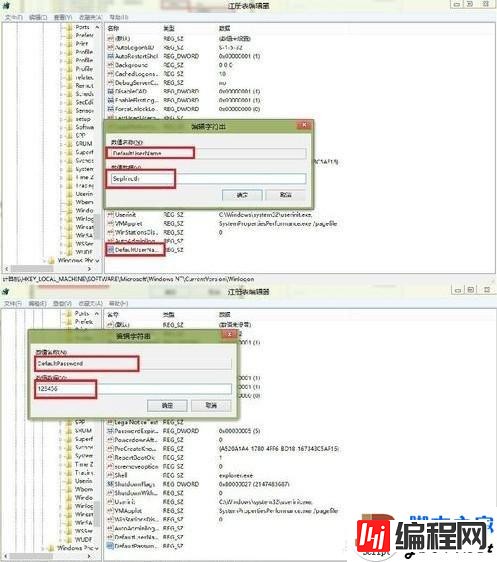
设置WIN8自动登录系统账号,新建登录密码采用以上两种方法就可以轻松实现开机win8自动登陆了,从而省去了每次开机都需要输入登录账号与密码的麻烦,建议大家采用第一种方法比较简单,第二种方法涉及到注册修改朋友,不懂的朋友需要谨慎,另外以上仅仅是简单介绍下,某些注册表值找不到的朋友可以使用菜单里的查找功能寻找。
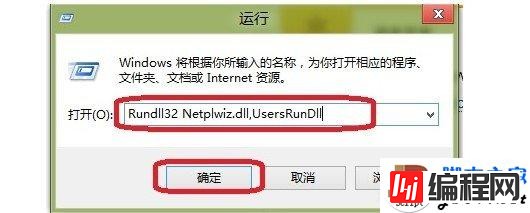
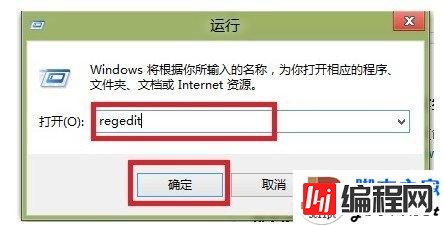
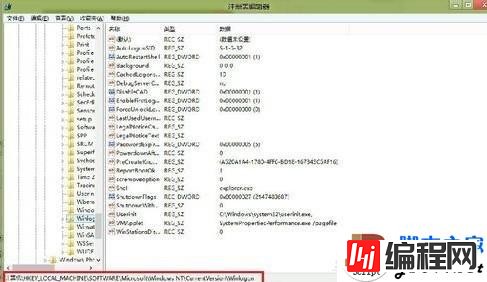
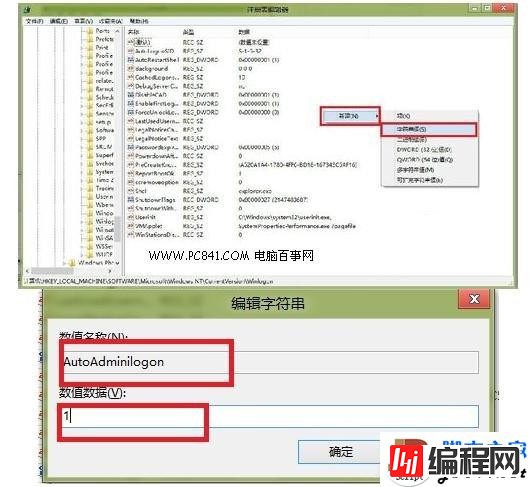
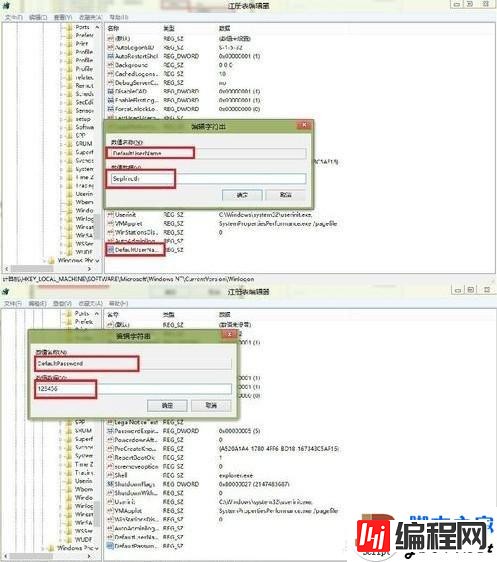
0